Thủ thuật
Chia sẻ cách copy slide trong PowerPoint đơn giản và nhanh chóng
Bạn đang cần copy slide trong bản trình chiếu đã thiết kế sẵn sang một bản thiết kế mới? Chỉ với một vài thao tác đơn giản thì bạn đã có thể dễ dàng thực hiện việc này trên PowerPoint. Hãy cùng Win Giá Rẻ khám phá bài viết dưới đây để biết cách copy slide trong PowerPoint vô cùng đơn giản và nhanh chóng. Cùng theo dõi nào!
Các cách copy slide trong PowerPoint
Sử dụng Copy Paste
Đây chính là một thao tác đơn giản mà hầu hết mọi người đều biết đến khi sử dụng PowerPoint.
Bước 1: Mở ứng dụng PowerPoint -> vào bản trình chiếu có slide cần copy -> chọn slide cần copy -> nhấn tổ hợp phím Ctrl + C hoặc click chuột phải và chọn Copy.
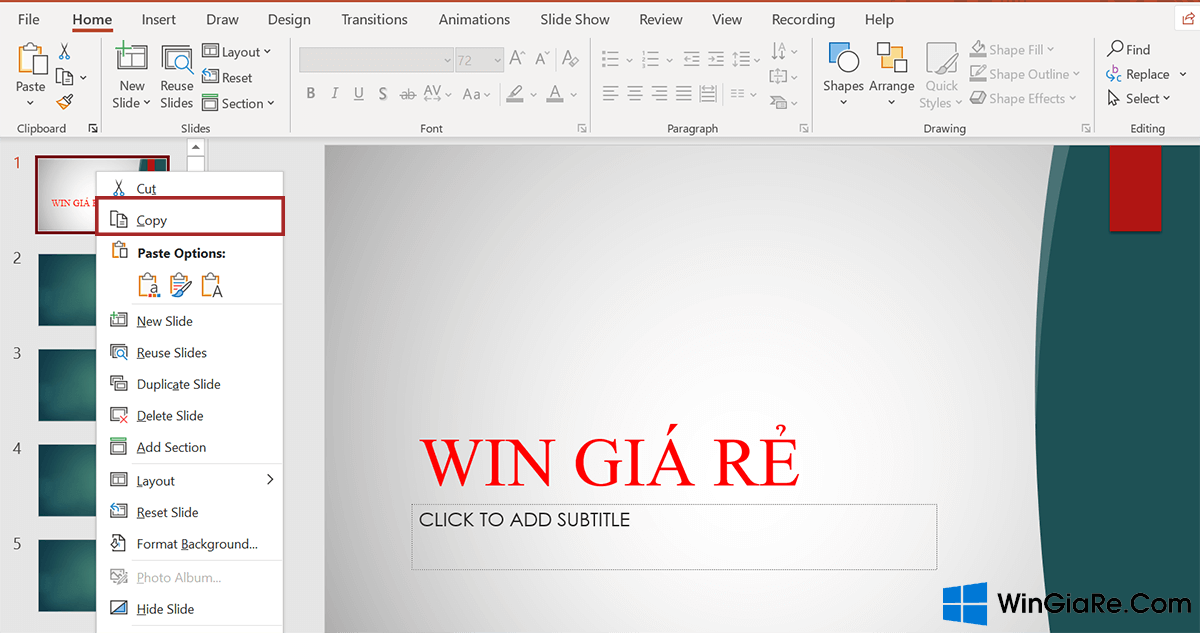
Bước 2: Tiếp đó, bạn di chuyển đến slide mới -> click chuột phải vào slide mới -> chọn mục Paste Options -> chọn tùy chọn sao chép:
- Use Destination Theme – Copy nội dung và sử dụng chủ đề của slide mới (bạn có thể sử dụng tổ hợp phím Ctrl + V để đến thẳng tùy chọn này).
- Keep Source Formatting – Giữ nguyên định dạng của slide được copy.
- Picture – Dán slide được copy dưới dạng ảnh.
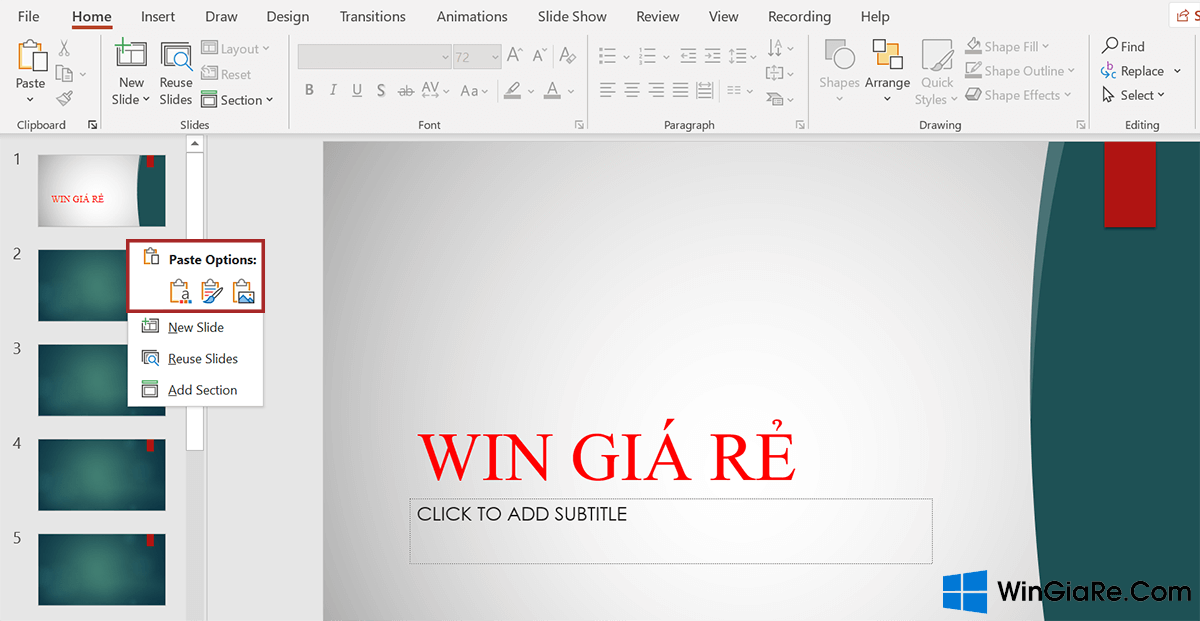
Sử dụng Duplicate Slide
Duplicate Slide là tính năng giúp người dùng nhân bản/ nhân đôi slide gốc. Việc này sẽ copy hoàn toàn nội dung cũng như định dạng của slide gốc vào slide mới.
Cách thực hiện như sau: Mở ứng dụng PowerPoint -> vào bản trình chiếu có slide cần copy -> chọn slide cần copy -> click chuột phải vào slide đó -> chọn Duplicate Slide là xong.
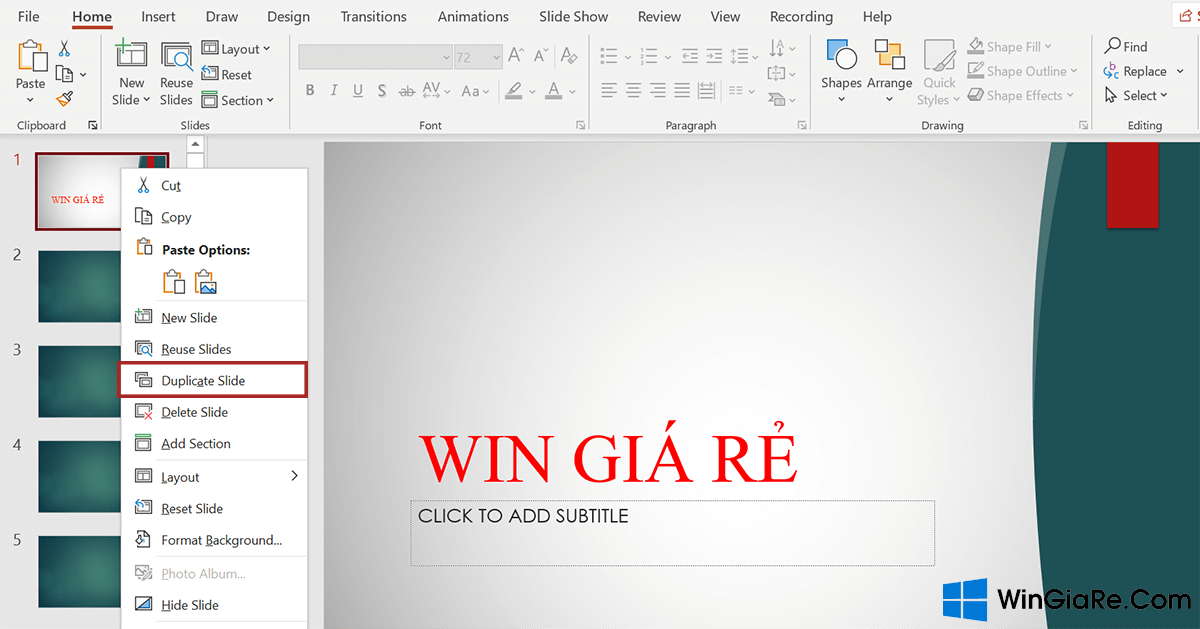
Cách copy slide từ PowerPoint sang Word
Như bạn đã biết, các ứng dụng khi mua key office 2019 bản quyền giá rẻ đều được liên kết với nhau: từ Word, Excel cho đến PowerPoint. Đây sẽ là cách giúp bạn copy toàn bộ nội dung có trong 1 File PowerPoint sang định dạng Word hoàn toàn mới. Tuy nhiên việc làm này sẽ tốn nhiều thời gian hơn hai cách trên và bạn cũng có thể gặp phải sự cố lỗi vì khác định dạng giữa PowerPoint và Word.
Sử dụng Create Handouts
Bước 1. Mở ứng dụng PowerPoint -> mở File PowerPoint cần chuyển -> chọn tab File -> chọn Export -> chọn tiếp vào Create Handouts.
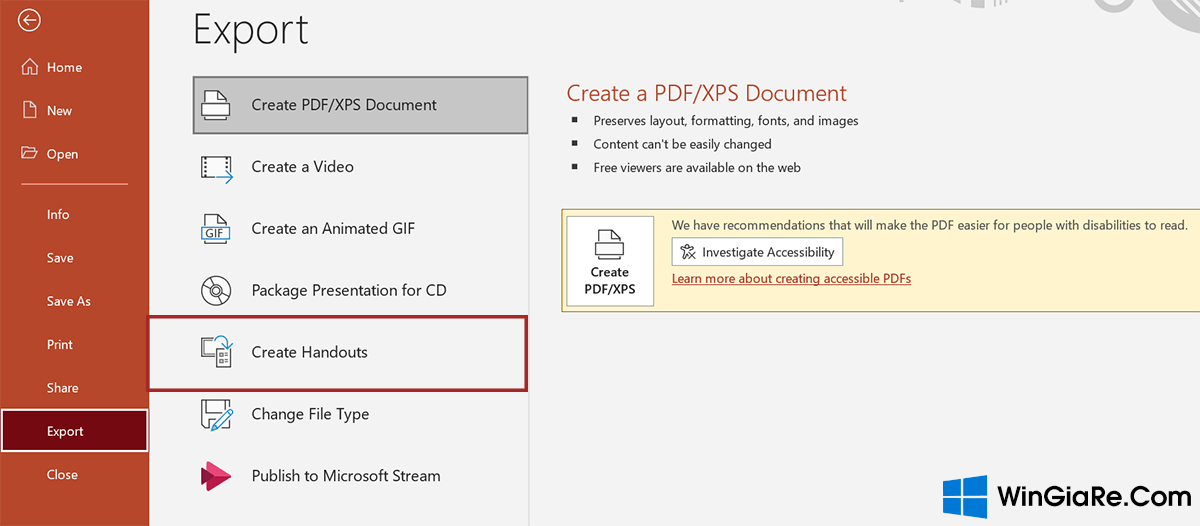
Bước 2. Trong giao diện của Create Handouts in Microsoft Word -> chọn Create Handouts.
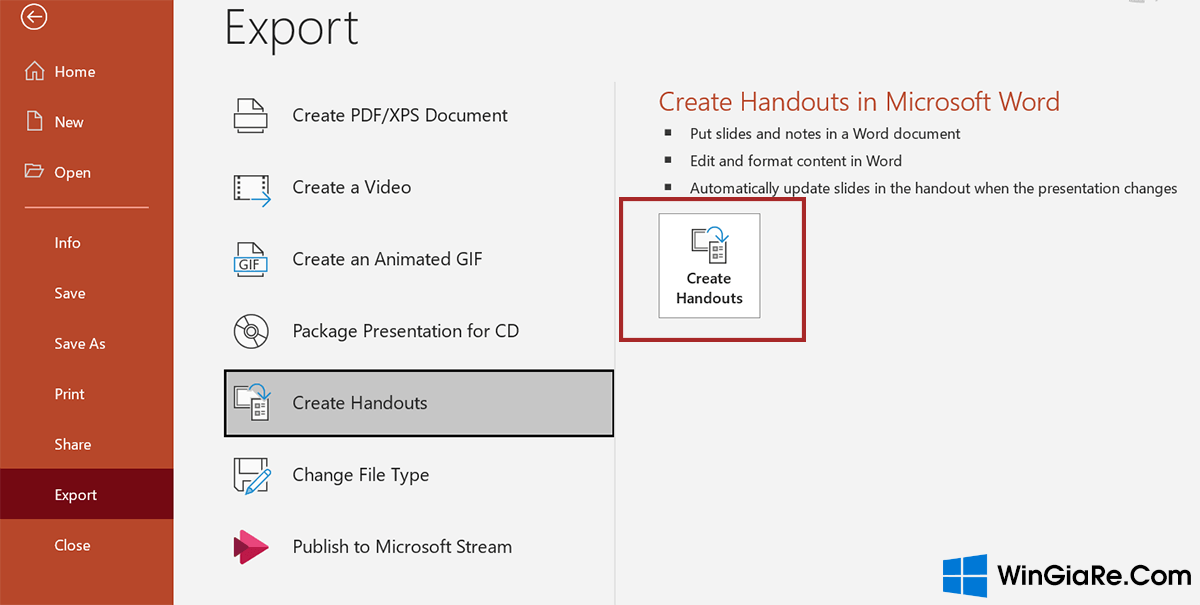
Bước 3. Hộp thoại Send to Microsoft Word hiện lên, bạn chỉnh sửa các thay đổi trong tùy chọn như: Page layout in Microsoft Word và Add slides to MIcrosoft Word document -> nhấn OK để hoàn tất chuyển đổi.
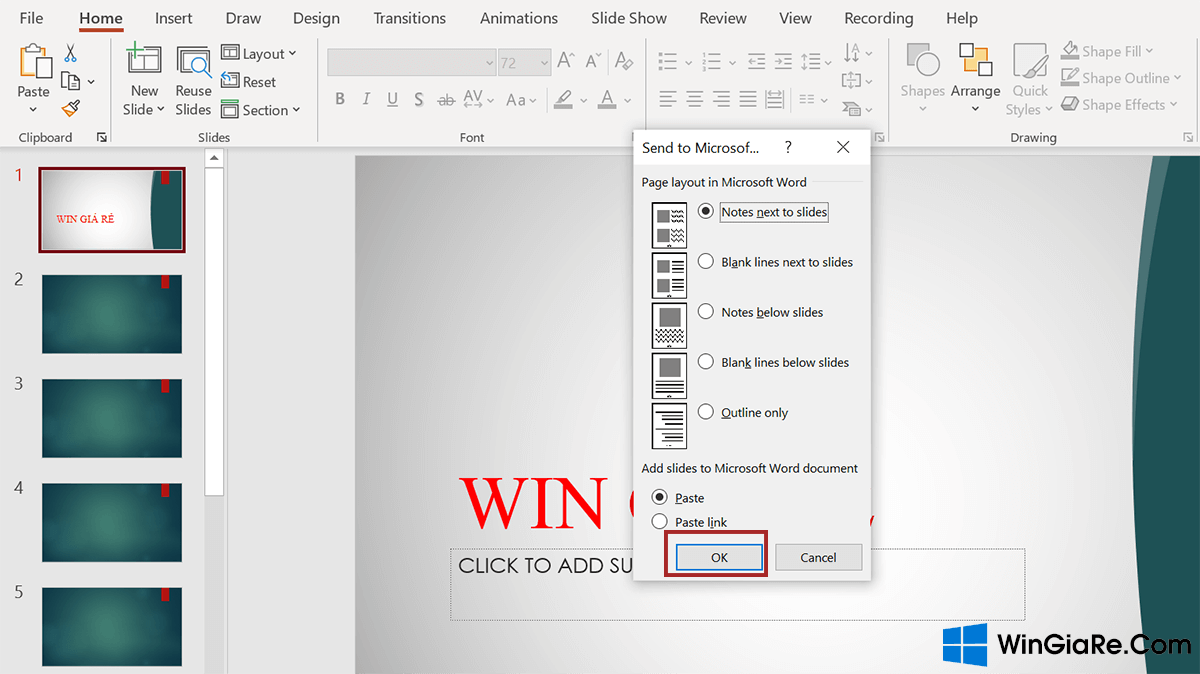
Sử dụng cách kéo thả
- Bạn mở cả hai File Word và PowerPoint -> chia nửa màn hình cho mỗi File.
- Mở File PowerPoint cần sao chép -> click chuột vào slide cần copy.
- Sau khi chọn xong slide -> bạn nhấn giữ và kéo slide đó di chuyển qua màn hình File Word bên cạnh là hoàn thành rồi đó.
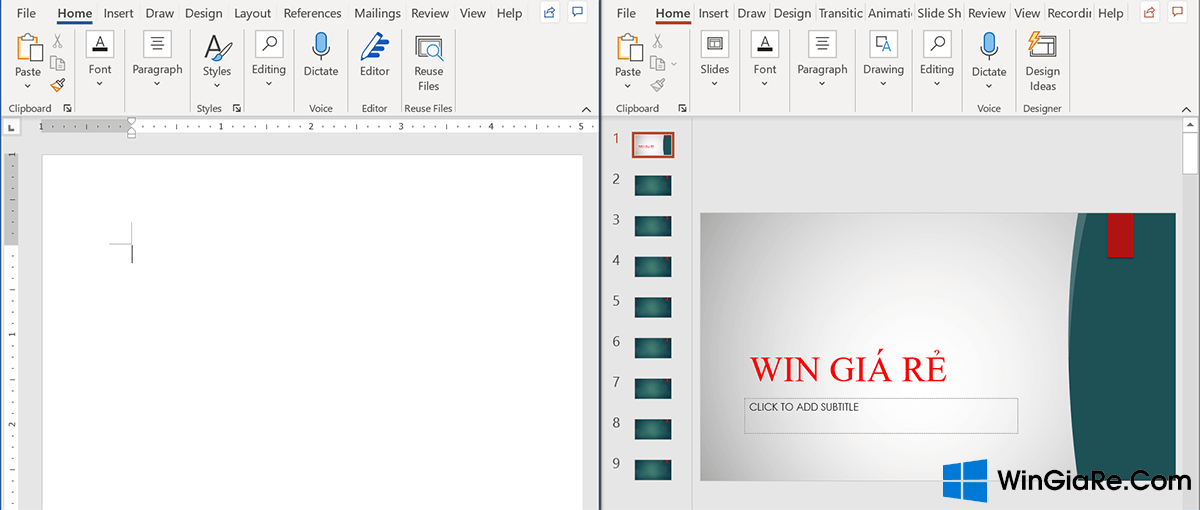
Tạm kết
Trên đây là những chia sẻ về cách copy slide trong PowerPoint vô cùng đơn giản và nhanh chóng. Hi vọng bài viết đã giúp ích cho bạn. Hãy thường xuyên ghé thăm website của Win Giá Rẻ để biết thêm các thủ thuật về Microsoft Office nhé. Chúc bạn thành công!
Bài viết cùng chủ đề:
-
Tất tần tật về Meta AI là gì? Cách sử dụng Meta AI miễn phí
-
Top 2 cách chuyển file PDF sang AutoCAD đơn giản
-
Cách tắt triệt để Windows Security với Defender Control
-
Cách xoá “tận gốc” Adobe khỏi máy tính với Adobe Cleaner Tool
-
Cách hủy kích hoạt hoặc xóa Apple Account nhanh nhất
-
Hướng dẫn 3 cách sao lưu máy tính Windows 11 chính xác
-
3 cách xoá dữ liệu bị trùng lặp trong Excel dễ nhất cho người mới
-
5 cách điều chỉnh độ sáng màn hình Windows 11 nhanh nhất!

 Từ khoá phổ biến
Từ khoá phổ biến

 Từ khoá phổ biến
Từ khoá phổ biến








